ビデオ:Facebookのプロフィール写真を非公開に設定する
Facebookのプロフィール写真を非公開に設定する
-
Facebookを開きます。 それを求める フェイスブック Webブラウザでログインします。 次に、 プロフィール Facebookの名前をクリックしてください。
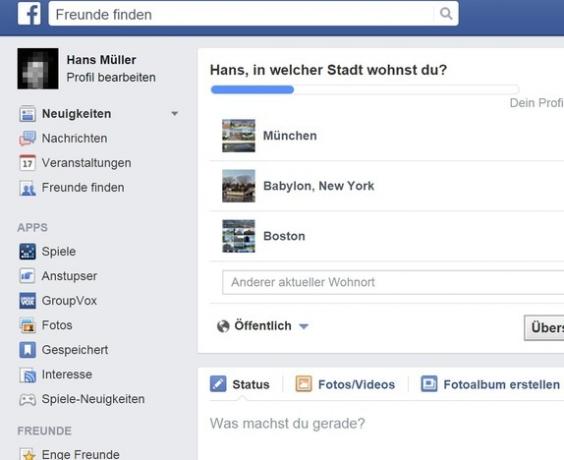
©ダニエルアルブレヒト -
写真を見る。 プロフィールで「写真」をクリックする必要があります。 カバー写真の下にボタンがあります。

©ダニエルアルブレヒト -
プロフィール写真を表示します。 「プロフィール写真」フォルダをクリックして、目的の写真を開きます。
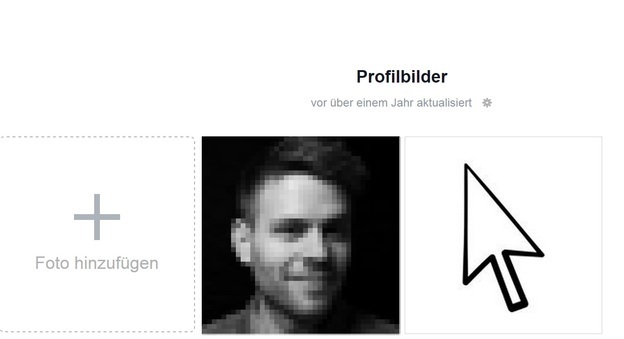
©ダニエルアルブレヒト -
アクセス設定を調整します。 日付の右側にあるボタンを選択します。 画像を公開しないようにするには、「Joy」、「Just Me」、または「Custom」のいずれかを選択できます。 「カスタム」を選択した場合、プロフィール写真を表示できるユーザーまたはリストを表示できるかどうかを判断する必要があります。
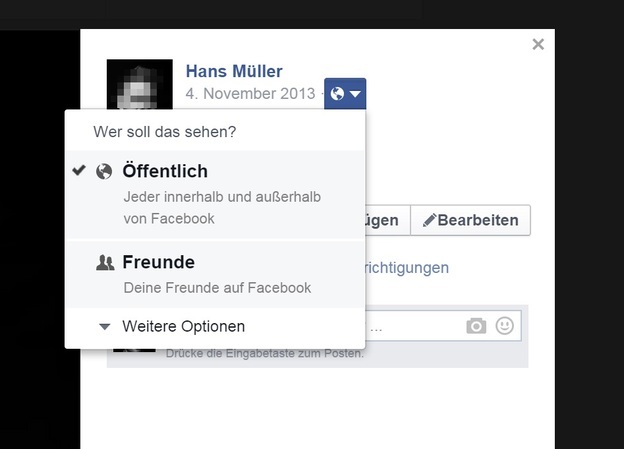
©ダニエルアルブレヒト
通常、写真を不正アクセスから保護します
または、公開時にすべての写真が一般公開されるように設定されないように設定することもできます。 それが彼らのやり方です ピクチャー 見知らぬ人には見えません。 ただし、送信したステータスレポートは、デフォルトではパブリックとして送信されないことも指定されています。
Facebook:古いプロフィール写真を使用する
Facebookでプロフィール写真を変更したい場合は、新しい写真を作成する必要はありません...
-
プライバシー-設定が開きます。 これを行うには、最初に プライバシー設定 電話。 ログインする必要があるこのリンクを使用するか、右上隅にあるFacebookのプライバシーボタンをクリックします。
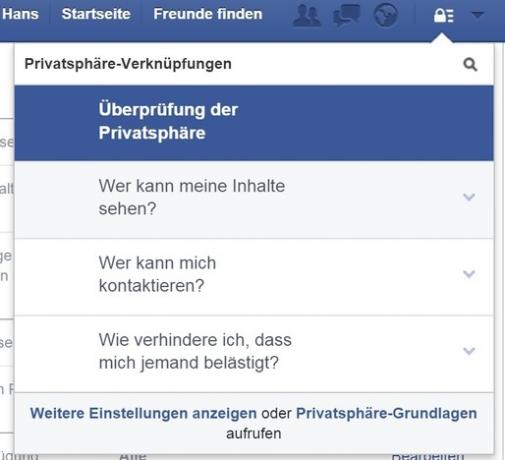
©ダニエルアルブレヒト -
設定を変更する。 途中で、デフォルト設定を「パブリック」から「友達"、" Just me "または" User-defined "、これにより、" User-defined "の下で、許可または拒否する人またはリストを再度定義する必要があります。
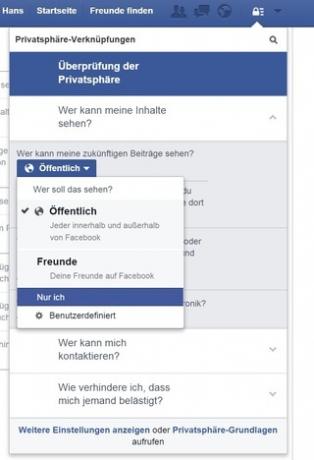
©ダニエルアルブレヒト
プライバシーを強化するためのヒント
一般に、情報をできるだけ少なくすることをお勧めします。 タイムライン 漏らします。 したがって、投稿と写真は友達とのみ共有する必要があります。 これはカバー写真にも当てはまります。 リストの助けを借りて、特定のコンテンツを見ることができる人々の個々のグループを定義することができます。 また、後で不利に解釈される可能性のある画像や、一般の人の目を対象としない画像をアップロードしないでください。
結論:写真を非表示にする
あなた フェイスブック-プロフィール写真は、あなたが知っていて信頼できる人だけがアクセスできるように、ほんの数ステップで設定できます。 必要に応じて、特定のグループの人々だけが選択した画像を表示できるように、設定を個別に定義できます。


